 PicGo+Typora+码云Gitee图床联动
PicGo+Typora+码云Gitee图床联动
# 前言
MarkDown编辑器Typora的新版本支持了PicGo,可以更方便地上传图片到sm.ms、github、gitee等图床,降低博客、服务器存储上的压力,同时把图片存放在gitee码云上国内的访问速度较快。这里对Typora-PicGo-Gitee的配置作详细说明。
# 必备环境
分流下载https://c-t.work/s/1a30c91c07ba4c
# 配置过程
# 码云Gitee
# 注册账号
登录码云 (opens new window),注册账号并登录。
# 新建仓库

点击右上角的加号,新建仓库,设置是否开源为公开,勾选使用Readme文件初始化这个仓库,自定义仓库名称,仓库介绍选填,其它默认。

创建成功后保存好仓库的网址,如https://gitee.com/Purple-CSGO/Purp1e-Image-Hosting。
# 配置Token
点击右上角头像-设置,进入安全设置中的私人令牌。


点击生成新令牌。

填入私人令牌描述如个人图床,仅勾选projects,提交。

生成私人令牌后务必保存好Token,Token只会明文出现一次,之后不可见,丢失后只能重置。
# PicGo
# 安装Nodejs
这一步一定要做,安装后才能为PicGo添加插件
# 添加Gitee插件
插件设置里搜索github,安装github plus,安装后在图床设置里可以找到githubplus。
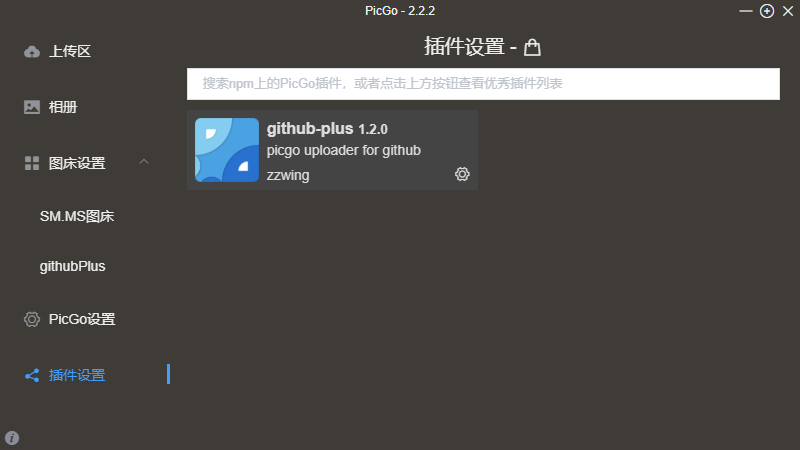
# 配置githubPlus
根据之前保存好的仓库链接https://gitee.com/Purple-CSGO/Purp1e-Image-Hosting,保留后半部分填入repo,token填入之前保存好的Token,origin处选择gitee。
点击设为默认图床并确定。

# 配置PicGo快捷键
如果想要通过PicGO快速上传图片,需要简单设置一下上传的快捷键:PicGo设置 - 修改快捷键。
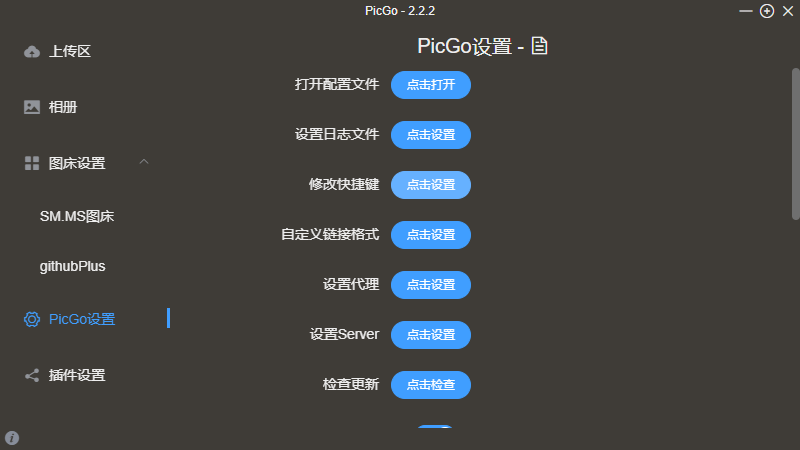
我的设置是Ctrl+Q,设置成功后用Ctrl+alt+AQQ截图后,再按下Ctrl+Q自动上传到图床并得到Markdown格式链接,Ctrl+V粘贴到Typora中即可。同样,本地的图片使用Ctrl+C复制到剪贴板,再按下Ctrl+Q也可以上传,可以说是非常方便了。
# Typora联动PicGo
打开偏好设置-图像,找到上传服务器设定,选择PicGo(app),选择程序路径,并验证。

验证成功后如下图所示。

之后点击Typora中插入的图片,上传图片即可替换URL。
# 联动问题解决
后来发现,如果PicGo在C:\Program Files\下安装,Typora上传时出现如下报错。
failed to launch PicGo app: Command failed: C:\Program Files\PicGo\PicGo.exe
'C:\Program' �����ڲ����ⲿ���Ҳ���ǿ����еij���
���������ļ���
2
3
解决办法是,手动在路径两边加上英文的引号"C:\Program Files\PicGo\PicGo.exe",应该是当前版本Typora开发者调用命令的时候忘记加了。

# 后记
经过笔者一番体验后发现,Typora想要使用PicGo自动上传,要保证PicGo在后台,和直接使用PicGo相比效率并没有提升,建议直接使用PicGo加快捷键。
如此,在Typora中编辑文档后可以直接复制给Gridea (opens new window)了~~简单设置一下URL、标签和头图即可发布,降低了服务器的容量压力。
